本节说明可与「Google 地球」模拟飞行功能搭配使用的各种键盘组合。 若要进入「模拟飞行」模式,请按下Ctrl + Alt + A (Mac 上为 Command/Open Apple 键 + Option + A)。 初次进入「模拟飞行」模式后,您可以利用选择[工具 ] > [进入模拟飞行 ] 再次进入。 若要离开「模拟飞行」模式,请按一下右上角的[结束模拟飞行 ],或按下Ctrl + Alt + A (Mac 上为 Command/Open Apple 键 + Option + A)。
以下是控制导览和模拟飞行其他功能的按键。 您也可以利用滑鼠或摇杆控制飞机。 若要停用或启用滑鼠控制,请按一下左键(在Mac 上为单次点击)启用滑鼠控制后,画面上的指标形状会变成十字。
注意 -只有当您进入模拟飞行模式后,下列指令才会生效。
| 命令 | Windows/Linux 按键 |
Mac 按键 |
结果或备注 | |
|---|---|---|---|---|
| 结束「模拟飞行」 | Ctrl +Alt + A、Escape | 离开模拟飞行模式。 | ||
| 开启模拟飞行选项 | Ctrl +Alt + A | 开启模拟飞行对话方块。 | ||
| 旋转飞行员观察位置 | 箭头键+ Alt (慢) 或Ctrl (快) | 箭头键+ Alt (慢) 或Ctrl (快) | 以箭头方向移动观察位置。 | |
| 显示模拟飞行说明 | Ctrl +H | – | 开启此模拟飞行键盘指令页面。 | |
| 增加推力 | Page Up | Page Up | – | |
| 降低推力 | Page Down | Page Down | – | |
| 副翼左转 | 向左箭头 | 向左箭头 | – | |
| 副翼右转 | 向右箭头 | 向右箭头 | – | |
| 升降舵推进 | 向上箭头 | 向上箭头 | – | |
| 升降舵拉升 | 向下箭头 | 向下箭头往下 | – | |
| 方向舵向左 | 插入 | Shift + 向左箭头 | – | |
| 方向舵向右 | Enter (数字键盘) | Enter (数字键盘) | – | |
| 方向舵向左 | Shift + 向左箭头 | Shift + 向左箭头 | – | |
| 方向舵向右 | Shift + 向右箭头 | Shift + 向右箭头 | – | |
| 升降舵配平机鼻向下 | Home | Home | – | |
| 升降舵配平机鼻向上 | End | End | – | |
| 升降舵配平机鼻向下 | Shift + 向上箭头 | Shift + 向上箭头 | – | |
| 升降舵配平机鼻向上 | Shift + 向下箭头 | Shift + 向下箭头 | – | |
| 减少襟翼设定 | 左方括弧 | 左方括弧 | – | |
| 增加襟翼设定 | 右方括弧 | 右方括弧 | – | |
| 减少襟翼设定 | Shift + F | Shift + F | – | |
| 增加襟翼设定 | F | F | – | |
| 置中副翼和方向舵 | 5 | 5 | – | |
| 置中副翼和方向舵 | C | C | – | |
| 放下/ 缩回起落架 | G | G | 仅在目前飞机的起落架可缩回时有用 | |
| 左轮煞车 | , (逗号) | , (逗号) | – | |
| 右轮煞车 | . (句号) | . (句号) | – | |
| 暂停模拟 | 空白键 | 空白键 | – | |
| 切换抬头显示器 | H | H | – |

 缙哥哥
缙哥哥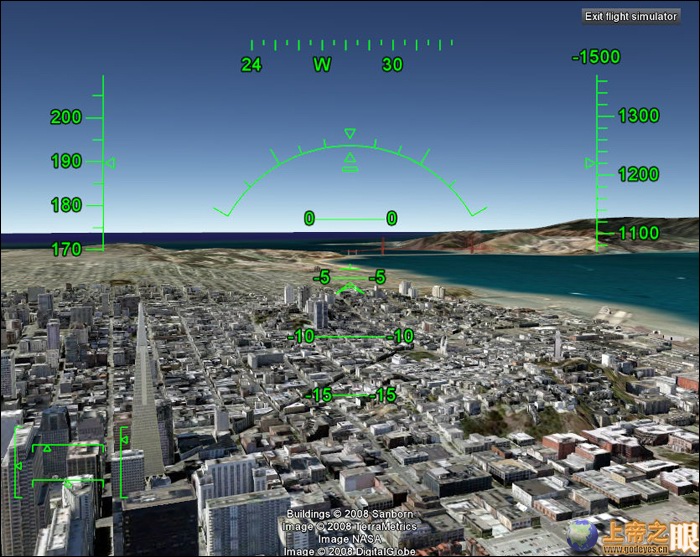
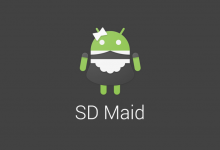
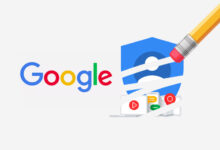


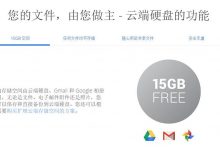
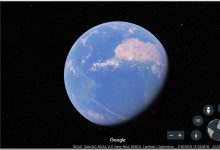
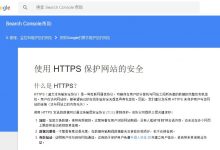

![缙哥哥常用运行库下载汇总[2019.1更新]](https://img.dujin.org/images/windowsyunxingku.jpg)



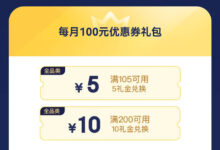




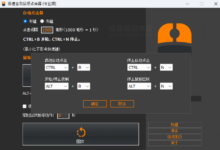



评论前必须登录!
注册